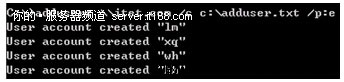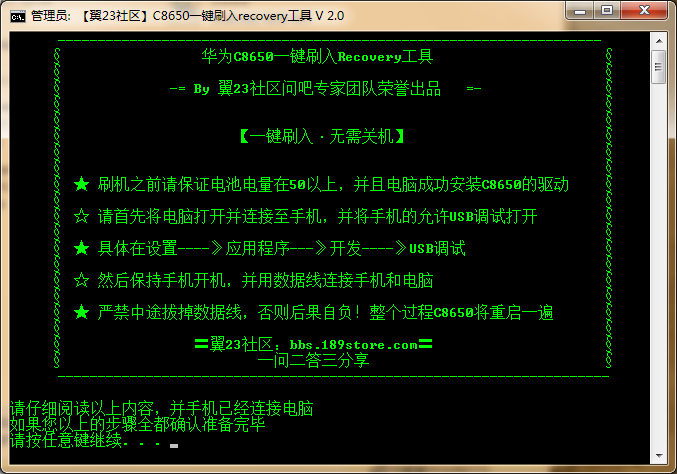Excel2010双击有什么用?如何用Excel2010双击?下面给大家详细介绍一下。让我们看一看。
1.巧妙的窗口划分
如果你仔细观察,可能会发现Excel的垂直滚动条上方有一个折叠按钮,与带黑三角的按钮相邻。双击它(以下双击是指双击鼠标左键)会将当前窗口一分为二,双击水平滚动条右侧的折叠按钮会将当前窗口一分为二。
2.调整列宽
当单元格中的文字或数字的列宽不够时,超出宽度的部分不显示或显示为#。此时可以将鼠标指向该列标签的右边界,鼠标指针变成左右双箭头时双击,得到最合适的列宽,即列宽刚好容纳该单元格中最长的内容,同样的方法可以得到最合适的行高。
快速行动
使用鼠标,单元格指针可以快速移动很长一段距离。如果A1A30中有连续的数据,要快速将单元格指针从A1移动到A30,只需用鼠标双击A1单元格的下边框,单元格指针就会快速下移,直到最后一个单元格不为空。要在连续数据上快速向右移动单元格指针,请双击单元格的右边框。
4.填写常规数据
某列的相邻列(左列或右列)中有数据或字符。如果想得到该列中的常规数据或字符,双击鼠标快速填充即可。方法如下:要得到需要复制的同一列数据、字符或公式,只需在该列的第一个单元格中输入内容,然后用鼠标双击该单元格右下角的填充柄,在该列中快速填充,直到出现一个空白单元格。要得到等差数列,只需在该列的第一个和第二个单元格中输入等差数列的前两个数据,并选择它们。用鼠标双击右下角的填充柄,可以快速填充空白单元格。
以上是双击在Excel2010中的使用。希望对大家有帮助。